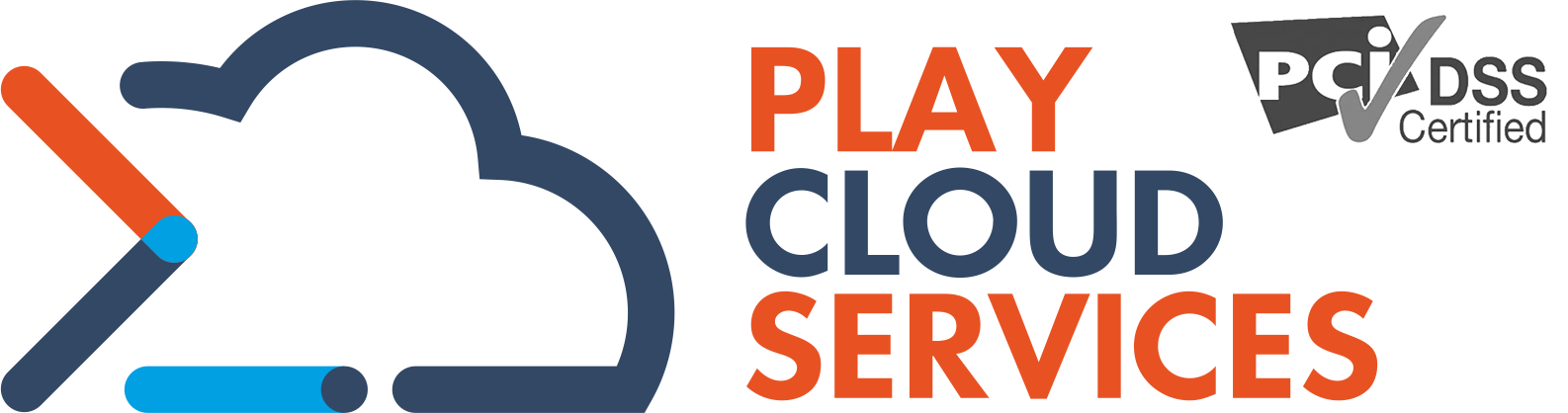Πρόβλημα :
Είναι δεδομένο πως σε κάποια στιγμή κατά τη χρήση της υπηρεσίας μας Cloud Backup for Business θα αντιμετοπίσετε μια άρνηση του λογισμικού επικοινωνίας (agent) να λάβει το προγραμματισμένο αντίγραφο ασφαλείας, καθώς η εικόνα που θα σας δείχνει θα είναι η εξής :
Γιατί συμβαίνει αυτό :
Αρχικά θα πρέπει να γνωρίζετε πως η επικοινωνία μεταξύ του Η/Υ / server σας με τον εξοπλισμό αποθήκευσης των δεδομένων σας γίνεται με χρήση ενός κρυπτογραφημένου καναλιού επικοινωνίας. Το κανάλι για να μπορεί να κρυπτογραφήσει τα δεδομένα απαιτείται η χρήση ενός πιστοποιητικού ασφαλείας (κλειδί) το οποίο το παρέχει ο Cloud Server (Backup). Το λογισμικό επικοινωνίας χρησιμοποιεί το κλειδί αυτό για να μπορεί να μεταφέρει τα δεδομένα με ασφάλεια μέσα από αυτό το κανάλι. Ο λόγος λοιπόν που συμβαίνει αυτό οφείλεται στην πολιτική ασφαλείας που εφαρμόζει η PCS μέσω του server να αλλάζει ανα τακτά χρονικά διαστήματα το πιστοποιητικό αυτό για λόγους ασφαλείας. Όταν συμβαίνει αυτό, το λογισμικό επικοινωνίας διαπιστώνει ότι το πιστοποιητικό που διαθέτει, διαφέρει απο αυτό του server (το νέο) και σε αυτή τη περίπτωση αρνείται να προχωρήσει σε διαδικασία λήψης αντιγράφου, αφού δεν ''εμπιστεύεται'' το νέο πιστοποιητικό.
Τι πρέπει να κάνουμε :
Απλό. θα πρέπει να "ενημερώσουμε" το λογισμικό επικοινωνίας πως μπορεί να ''εμπιστευθεί'' το συγκεκριμένο νέο πιστοποιητικό. Στην εικόνα που έχουμε μπροστά μας θα πρέπει, αφού έχουμε κάνει τον σχετικό έλεγχο μας* να επιλέξουμε (πατήσουμε) το κουμπί ''Trust Certificate''.
- *Σημείωση Ασφαλείας : Προσοχή! Θεωρητικά εάν κάποιος θέλει να υποκλέψει την επικοινωνία μεταξύ της συσκευής σας αλλά και του server, θα το κάνει είτε προσφέροντας σας ένα πλαστό πιστοποιητικό, είτε υποκλέπτοντας το έγκυρο πιστοποιητικό που έχετε ήδη στο σύστημα σας και αφορά τον Backup Server στο Cloud. Για να αποκλείσουμε την περίπτωση διείσδυσης τρίτων στο σύστημα είναι κρίσιμο να ελέγχετε δύο πράγματα ΠΡΙΝ πατήσετε ''Trust Certificate" : α) την διεύθυνση του server (Server Address) και β) το Username
- και τα δύο στοιχεία θα τα δείτε πάνω δεξιά στο tab του agent, ενώ τις σωστές τιμές θα τις βρείτε στο e-mail ενεργοποίησης της υπηρεσίας σας.
Αφού έχουμε κάνει τον έλεγχο μας και είναι όλα εντάξει, αφού επιλέξουμε "Trust Certificate" θα δούμε τις εξής προειδοποιήσεις :

Πατάμε ''Proceed Anyway"
2η Προειδοποίηση. Πατάμε OK :

3η προειδοποίηση / ενημέρωση. Το πιστοποιητικό άλλαξε. Δεν υπάρχει κανένα πρόβλημα εάν έχουμε κάνει τον έλεγχο* που αναφέρουμε παραπάνω. Πατάμε ''Proceed Anyway"

Τέλος! Η σύνδεση αποκαταστάθηκε και το σύστημα θα προβεί σε λήψη αντιγράφων ασφαλείας στην αμέσως επόμενη προγραμματισμένη ώρα/ημερομηνία.

J.P. Updated 20-07-2024